Heim > Artikel > System-Tutorial > So habe ich den Windows Update-Fehler 0x80070643 behoben
So habe ich den Windows Update-Fehler 0x80070643 behoben
- 王林Original
- 2024-06-29 21:45:10605Durchsuche
Microsoft veröffentlicht Updates für Windows, um neue Funktionen hinzuzufügen und Fehler in der aktuellen Version zu beheben. Die meisten Updates werden ohne Probleme heruntergeladen, einige können jedoch beim Herunterladen Fehler verursachen. Ein solcher Fehler ist der Windows-Update-Fehler 0x80070643, der beim Herunterladen des Windows 10-Updates KB5034441 auftritt.
Ist das Herunterladen des Windows 10-Updates KB5034441 wichtig?
Microsoft hat im Januar 2024 das Update KB5034441 veröffentlicht. Wenn Ihr Computer die Windows-Wiederherstellungsumgebung (WinRE) verwendet, wendet dieses Update automatisch das Safe OS Dynamic Update an, um eine Sicherheitslücke zu schließen. Wenn diese Schwachstelle nicht gepatcht wird, könnten Angreifer diese Schwachstelle ausnutzen, um die BitLocker-Verschlüsselung über WinRE zu umgehen.
Das bedeutet, dass es keine Frage gibt, das Update KB5034441 für Windows 10 herunterzuladen – es handelt sich um einen entscheidenden Sicherheitsupdate und es ist wichtig, ihn zu installieren. Allerdings gibt es einen Haken.
Es stellt sich heraus, dass der Fehler 0x80070643 auch auf Systemen auftritt, die keine Wiederherstellungspartition haben. Der genaue Fehler lautet:
Es gab einige Probleme bei der Installation von Updates, aber wir werden es später noch einmal versuchen. Wenn Sie dies weiterhin sehen und im Internet suchen oder den Support nach Informationen kontaktieren möchten, kann dies hilfreich sein: (0x80070643).

Microsoft weist ausdrücklich darauf hin, dass Sie das Update KB5034441 nicht herunterladen müssen und diesen Fehler ignorieren können, wenn Ihr System nicht über eine Wiederherstellungspartition verfügt. Wenn Ihr System jedoch über eine Wiederherstellungspartition verfügt, ist es wichtig, dass Sie das Update herunterladen. Leider wird Microsoft keinen automatischen Fix veröffentlichen, der den Fehler 0x80070643 behebt.
Als zuvor der Bericht über Benutzer bekannt wurde, die mit diesem Problem konfrontiert sind, hat Microsoft dies bestätigt und erklärt, dass sie an einer Lösung arbeiten. Allerdings hat das (noch) nicht geklappt.
Sie haben ihren Blog, in dem der Fehler besprochen wird, aktualisiert und darauf hingewiesen, dass „die automatische Lösung dieses Problems in einem zukünftigen Windows-Update nicht verfügbar sein wird“. Manuelle Schritte sind erforderlich, um die Installation dieses Updates auf Geräten abzuschließen, auf denen dieser Fehler auftritt. " Dies bedeutet, dass Sie das Problem nur beheben können, indem Sie die von Microsoft veröffentlichte manuelle Korrektur durchführen, bei der die Größe der Partition geändert wird.
Was ist die WinRE-Wiederherstellungspartition?
Wenn Sie das Datenträgerverwaltungstool auf Ihrem Computer öffnen, wird in dem Bereich, in dem das Laufwerk mit dem Betriebssystem aufgeführt ist, ein Abschnitt zur Wiederherstellungspartition angezeigt. Aber was genau ist diese Wiederherstellungspartition?

Windows Recovery Environment (WinRE) ist eine integrierte Funktion von Windows, die Ihnen hilft, Ihren Computer wiederherzustellen, wenn er aus verschiedenen Gründen beschädigt wurde und Sie ihn nicht starten können. Darüber hinaus hilft es bei der Wiederherstellung Ihres Systems, wenn es aufgrund falscher Updates oder versehentlicher Entfernung von Systemdateien unbrauchbar geworden ist.
Um zu überprüfen, ob die Wiederherstellungspartition auf Ihrem Computer richtig konfiguriert ist, öffnen Sie die Eingabeaufforderung als Administrator, geben Sie „reagentc /info“ ein und drücken Sie die Eingabetaste. Wenn neben dem Windows RE-Status „Aktiviert“ angezeigt wird, bedeutet dies, dass Ihr Computer über eine Wiederherstellungspartition verfügt und ordnungsgemäß funktioniert.

Damit Sie das Update KB5034441 installieren können, müssen in der Wiederherstellungspartition 250 MB freier Speicherplatz vorhanden sein. Wenn die Partition kleiner ist, wird beim Herunterladen des Updates der Fehler 0x80070643 angezeigt.
So beheben Sie den Windows Update-Fehler 0x80070643
Wie bereits erwähnt, tritt der Fehler 0x80070643 auf, wenn die Wiederherstellungspartition nicht über 250 MB freien Speicherplatz verfügt. Das bedeutet, dass Sie zur Behebung des Problems mehr Speicherplatz auf der Wiederherstellungspartition bereitstellen müssen. Öffnen Sie dazu die Eingabeaufforderung als Administrator, geben Sie „reagentc /disable“ ein, um die Wiederherstellungspartition zu deaktivieren, und drücken Sie die Eingabetaste.

Geben Sie diskpart ein und drücken Sie die Eingabetaste.

Führen Sie den Befehl „list disk“ aus, um alle Festplatten aufzulisten.

Wählen Sie die Festplatte aus, auf der Ihr Betriebssystem installiert ist. Wenn es sich beispielsweise um Datenträger 1 handelt, geben Sie „Datenträger 1 auswählen“ ein und drücken Sie die Eingabetaste.

Geben Sie „Partition auflisten“ ein, um die Partitionen auf der Festplatte aufzulisten.

Wählen Sie die primäre Festplattenpartition aus. Wenn es sich beispielsweise um Partition 3 handelt, geben Sie „Partition 3 auswählen“ ein und drücken Sie die Eingabetaste.

Jetzt müssen Sie die Partition verkleinern. Geben Sie dazu „shrink gewünscht=250 Minimum=250“ ein und drücken Sie die Eingabetaste.

Wählen Sie nun die Wiederherstellungspartition aus. Es wird als „Wiederherstellung“ gekennzeichnet. Wenn es sich beispielsweise um Partition 4 handelt, geben Sie „Partition 4 auswählen“ ein und drücken Sie die Eingabetaste.

Geben Sie „Delete Partition Override“ ein und drücken Sie die Eingabetaste, um die Wiederherstellungspartition zu löschen.

Hier ist der wichtigste Schritt. Scrollen Sie in Ihrem Eingabeaufforderungsfenster nach oben und überprüfen Sie den Festplattenpartitionsstil. Wenn sich in der GPT-Spalte Ihres Betriebssystemdatenträgers ein Sternchen (*) befindet, bedeutet dies, dass Sie den Partitionsstil GUID Partition Table (GPT) verwenden. Wenn in der GPT-Spalte kein Sternchen steht, handelt es sich um den MBR-Partitionsstil.

Wenn es sich bei Ihrer Festplatte um ein GPT-Laufwerk handelt, geben Sie „create partition Primary id=de94bba4-06d1-4d40-a16a-bfd50179d6ac“ ein und drücken Sie die Eingabetaste. Geben Sie dann gpt attributes =0x8000000000000001 ein und drücken Sie die Eingabetaste. Wenn es sich bei Ihrer Festplatte um eine MBR-Festplatte handelt, geben Sie „create partition Primary id=27“ ein und drücken Sie die Eingabetaste.

Geben Sie formatquick fs=ntfs label="Windows RE tools" ein und drücken Sie die Eingabetaste. Dadurch wird die Partition formatiert.

Führen Sie list vol aus, um zu bestätigen, dass die Wiederherstellungspartition erstellt wurde.
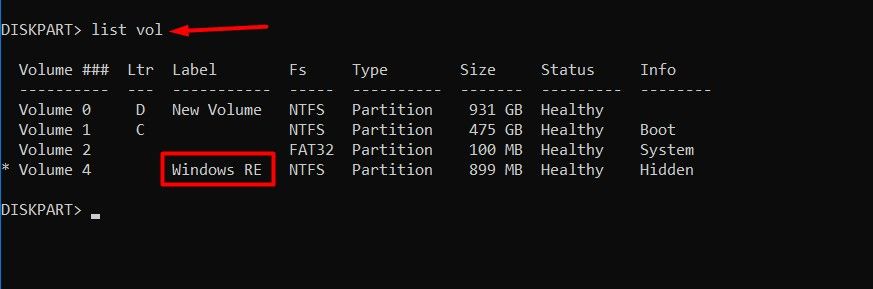
Geben Sie „exit“ ein und drücken Sie die Eingabetaste, um Diskpart zu beenden.

Aktivieren Sie die Wiederherstellungspartition erneut, indem Sie „reagentc /enable“ eingeben und die Eingabetaste drücken.

Um abschließend zu bestätigen, dass die Wiederherstellungspartition auf Ihrem Computer ordnungsgemäß konfiguriert ist, geben Sie „reagentc /info“ ein und drücken Sie die Eingabetaste. Wenn neben dem Windows RE-Status „Aktiviert“ angezeigt wird, bedeutet dies, dass die Wiederherstellungspartition ordnungsgemäß funktioniert. Starten Sie anschließend Ihren Computer neu und versuchen Sie erneut, das Windows-Update herunterzuladen. Diesmal sollte der Fehlercode 0x80070643 den Downloadvorgang nicht unterbrechen.
Windows-Updates und Fehlercodes sind eine nie endende Geschichte, und dies wird sicherlich nicht das letzte Mal sein, dass Sie auf einen Fehlercode stoßen, der den Windows-Update-Prozess stört. Aber wie für jedes andere Problem auf der Welt gibt es auch für Windows-Update-Fehler eigene Lösungen. Hoffentlich hat Ihnen der obige Fix dabei geholfen, den Windows-Update-Fehler 0x80070643 zu beseitigen, und Sie können das Sicherheitsupdate KB5034441 erfolgreich von Microsoft herunterladen.
Das obige ist der detaillierte Inhalt vonSo habe ich den Windows Update-Fehler 0x80070643 behoben. Für weitere Informationen folgen Sie bitte anderen verwandten Artikeln auf der PHP chinesischen Website!
In Verbindung stehende Artikel
Mehr sehen- So lösen Sie das Problem, dass sich der Windows 7-Desktop um 90 Grad dreht
- So beenden Sie einen laufenden Prozess in Win7 zwangsweise
- Heute veröffentlichte Vorschauversion von Win11 Build 25336.1010: Wird hauptsächlich zum Testen von Betriebs- und Wartungspipelines verwendet
- Win11 Beta-Vorschau Build 22621.1610/22624.1610 heute veröffentlicht (einschließlich Update KB5025299)
- Die Fingerabdruckerkennung kann auf ASUS-Computern nicht verwendet werden. Tipps zum Hinzufügen von Fingerabdrücken zu ASUS-Computern

